ご利用ガイド Piwikイメージを使う
目次
Piwikは、ウェブサイトのリアルタイムアクセス解析とそのグラフィカルな表示を行うオープンソースプログラムです。
ウェブサイトのアクセス解析はGoogle Analyticsが有名ですが、Piwikは自分のサーバーで運用できてアクセスデータを外部に流さないで済むこと・トラッキングデータのリアルタイムな解析が可能なこと・Apacheやnginx等のウェブサーバーの生ログが解析出来ること・プラグインによる機能拡張ができることが大きな特徴です。
ConoHaではPiwikをインストール済みの状態のイメージを提供していますので、初期設定だけで簡単に使い始めることが出来ます。
Piwikサーバーの作成方法
[1] 「サーバー追加」ボタンをクリックします。
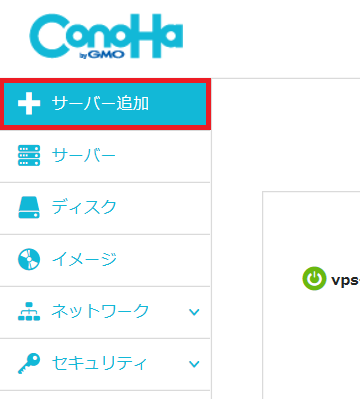
[2] イメージタイプから「アプリケーション」を選択し、Piwikを選択してVPSを作成します。
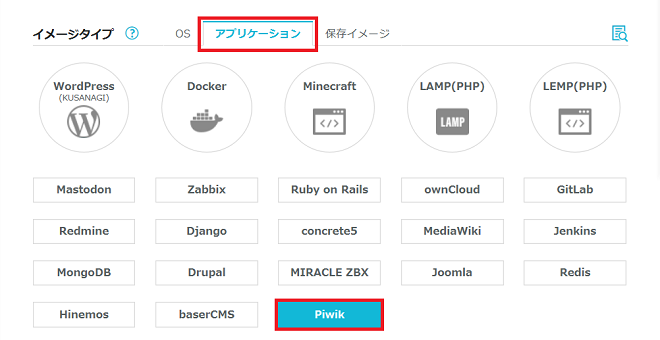
[3]VPSが起動したら、Webブラウザから「http://[VPSのIPアドレス]/piwik」にアクセスします。
Piwikのセットアップ画面が表示されます(VPS起動後にサーバー上でセットアップスクリプトが実行されるため、少し時間がかかる場合があります)ので、そのまま「次へ」ボタンをクリックして進んでください。
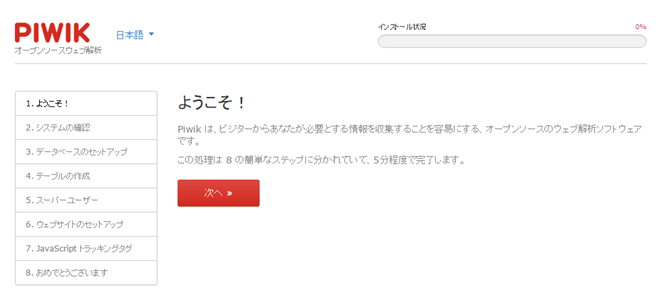
[4]システムの確認ページが表示されます。
すべての項目をパスするように構築した状態でイメージを提供していますが、以下の画像のように「オプション」のトラッカー状況が「500 GET request to piwik.php failed」となる場合があります。
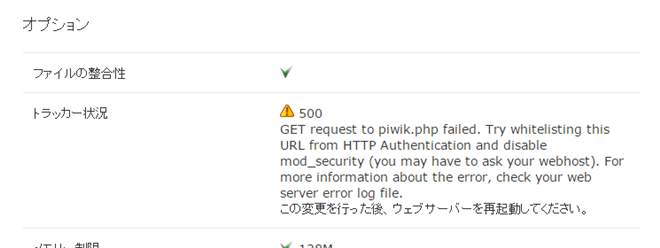
この状態でも問題なく動くことは確認済みですので、そのままページ最下部にある「次へ」ボタンをクリックして進んでください。
[5] データベースの設定を入力します。
Piwikはデータベースを使用しますが、Piwikを使うためのMySQLの設定は済ませてありますので、その情報を入力します。
必要な情報はコンソールかSSHでログインされると表示されます。コンソールやSSHの使い方は以下の記事をご覧ください。
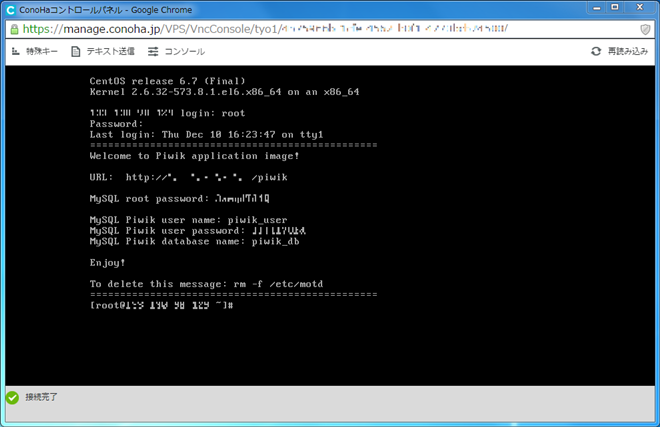
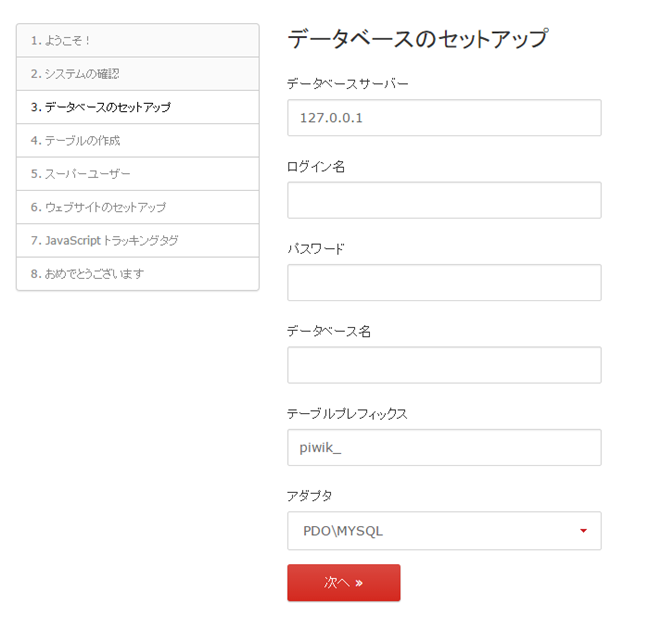
コンソールで表示される項目と、入力する場所の対応は以下のとおりです。
データベースサーバー:そのままでOK ログイン名:MySQL Piwik user nameの値 パスワード:MySQL Piwik user passwordの値 データベース名:MySQL Piwik database nameの値 テーブルプレフィックス:そのままでOK アダプタ:そのままでOK
MySQLへの接続に成功すると「テーブルは正常に作成されました!」というメッセージが出ますのでそのまま「次へ」ボタンをクリックして進んでください。
入力内容が間違っているとこのようなメッセージが表示されますので、入力内容を確認・修正してもう一度お試しください。

[6]管理ユーザーの作成
Piwikの管理に使用するユーザーを作成します。お好みのユーザー名・パスワード・メールアドレスを入力し、各種案内メールを受け取るかの選択をしたら「次へ」ボタンをクリックして進んでください。
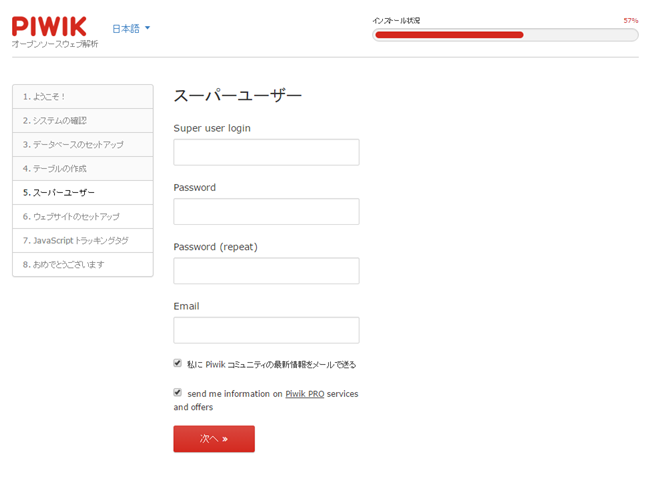
[7]解析対象ウェブサイトの情報入力
実際にアクセス解析を行いたいウェブサイトの情報を入力して「次へ」をクリックして進んでください。
これらの情報は解析結果の画面で使用されます。後で変更も可能です。
[8] [7]で設定したウェブサイト用のJavaScriptトラッキングタグが生成・表示されます。
この情報は後からいつでも参照できますし、場合によっては使用しませんのでとりあえず「次へ」をクリックして進みましょう。
[9] セットアップ完了です。
最後に2点、解析結果のプライバシーに関する設定を行います。お客様のプライバシーポリシーや思想にあわせて設定してください。
以上でPiwikを使用する準備が整いました。ログインすると先ほどのJavaScriptトラッキングタグが再度表示されます。
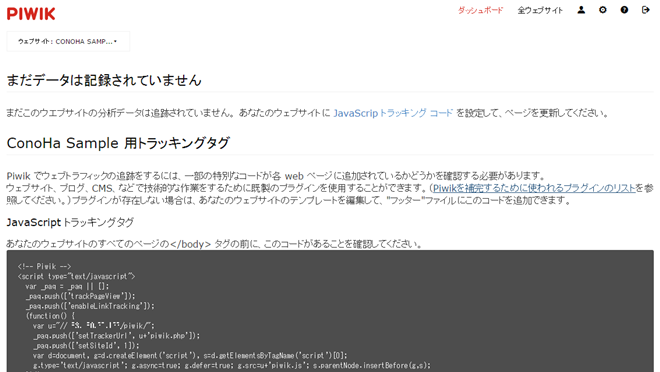
解析対象サイトの設定方法
Piwikはさまざまな方法で解析対象サイトの設定を行うことができます。
先ほど[8]で表示されたJavaScriptトラッキングタグを直接HTMLファイルに書き込んでも良いですし、WordPressのようなCMSをご利用中でしたらそのCMSにPiwikプラグインをインストールすることで簡単に設定することができます。
結果を見る
解析対象サイトを設定後、Piwikのページ(VPSのIPアドレス/piwik)を開き[6]で作成したユーザーでログインすると…
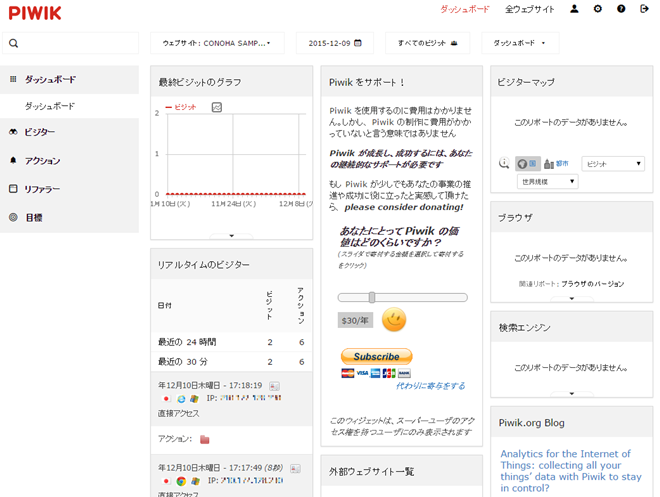
このようにWebサイトにアクセスがあったときのサイト内の移動や滞在時間が記録されているのがわかります。
画面左に並んでいるビジターやアクションといったメニューから詳細な解析結果を見ることができます。
今回は極めてシンプルなウェブサイトをトラッキング対象としたためわかりづらいですが、アクセスが多かったり複雑なウェブサイトでは役に立つ情報が得られるようになるかと思います。
Piwikの詳しい情報はPiwik公式サイトや日本Piwikユーザー会をご覧ください。
- 問題は解決できましたか?
-



